Kom igång med din butik - Manual!
Art. no. 216070569
I den här manualen tar vi dig igenom de 9 viktigaste stegen för att du ska komma igång med att sälja i din butik.
Nedanstående punkter kommer vi att gå igenom i texten.
Vi kommer även länka till andra sidor för mer ingående inställningar och detaljerade steg.
Klicka på rubriken för att komma direkt till det avsnittet du vill ha hjälp med:
Lägg till produktgrupper
Lägg till produkter
Välj tema
Lägg till betalningsmetoder
Lägg till leveransmetoder
Lägg till villkor och info
Signera GDPR-avtal
Lägg till Domän
Gå live med din butik
Lägg till produktgrupper
Vi rekommenderar att du börjar med att lägga till produktgrupper, då produktgrupperna utgör menyn.

Följ stegen nedan för att lägga till produktgrupper:
- Gå till Sortiment i vänstermenyn
- Klicka på Produktgrupper
- Klicka på Lägg till din första produktgrupp!
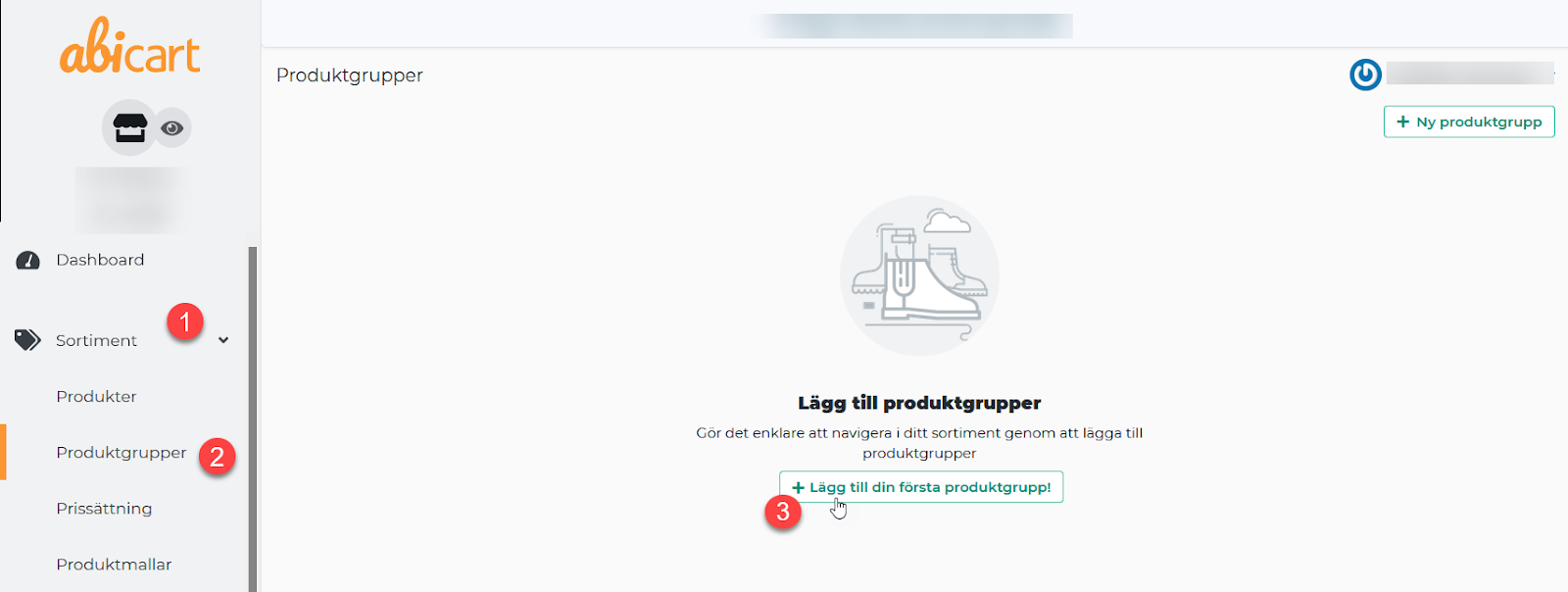
- Gå igenom och fyll i fälten*
- Du kan lägga till inledande text och bild på vardera produktgrupp*
- Avsluta med Lägg till
*Dessa steg går vi igenom i detalj i manualen som är länkad nedan.

Klicka nedan för en mer detaljerad beskrivning av varje steg.
Lägg till produkter
Du kan välja att lägga till produkter manuellt eller via import.
- Gå till Sortiment i vänstermenyn
- Klicka på Produkter
- Välj om du vill Importera från en fil eller manuellt Lägga till din första produkt.

Klicka nedan för en mer detaljerad beskrivning av varje steg.
Manual - Lägg till dina första produkter
Manual - Importera med fil
Lägg till Tema
Det finns i dagsläget 8 olika teman att välja mellan och alla har olika design.
Lägg till den som faller dig bäst i smaken.
- Gå till Utseende i vänstermenyn
- Klicka på Teman
- Välj fliken Temamallar
- Lägg till: Välj temat du vill använda i din butik.
Demo: Här får du en inblick i hur temat kan se ut.
Läs mer: Klicka här för att få lite extra information om temat.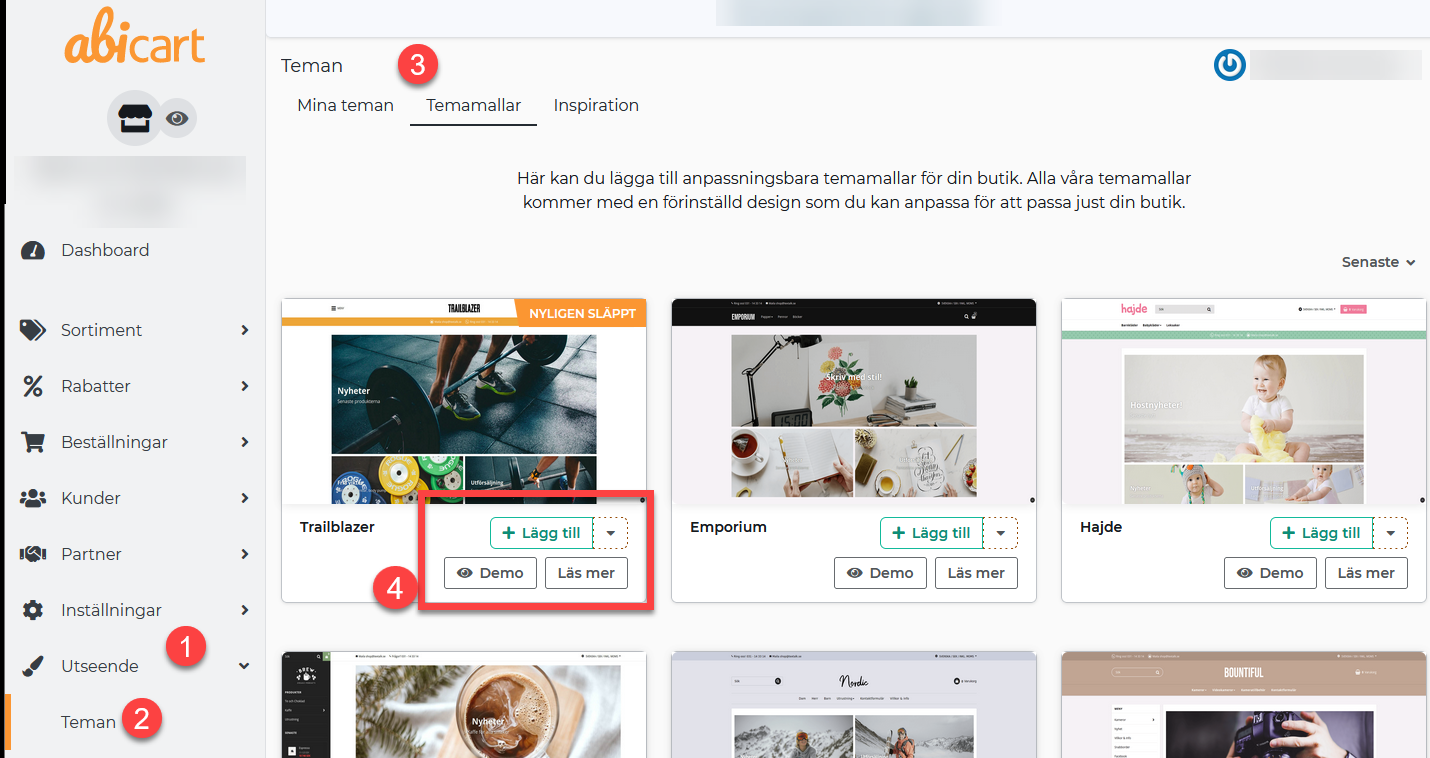
- Under fliken Mina teman hittar du dina tillagda teman, det är även här du redigerar dem.
- Klicka på pennan för att redigera.
- Via ögat kan du förhandsgranska din butik.
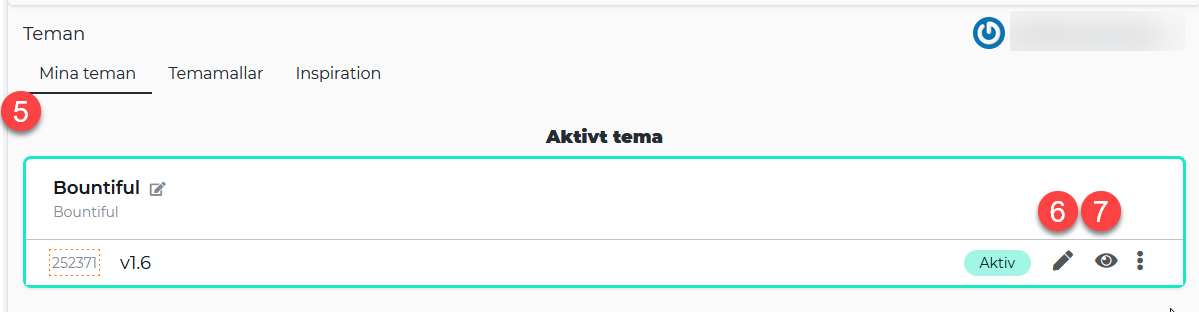
Klicka nedan för en mer detaljerad beskrivning av hur du redigerar i temat.
Lägg till betalningsmetoder
Vi har stöd för flera betalningsmetoder både inrikes eller om du vill sträcka dig globalt.
Kom ihåg! Börja alltid med att skaffa ett avtal med leverantören.
- Gå till Inställningar i vänstermenyn.
- Klicka på Betalningsmetoder
- I listan “Lägg till en ny betalningsmetod” lägger du till ditt önskade betalningsalternativ.
- Avsluta med att klicka på Lägg till

För information kring aktivering och övriga inställningar, gå in på länken nedan och leta fram din leverantör.
Lägg till leveransmetoder (Frakt)
Här lägger du till dina olika leveransmetoder och namnger vilka leverantörer du kommer att skicka dina varorna med.
Kom ihåg!
Du behöver skapa separata avtal med de leverantör du valt.
- Gå tillInställningari vänstermenyn
- Klicka påFrakt
- Uppe i det högra hörnet klickar du påNy fraktmetod
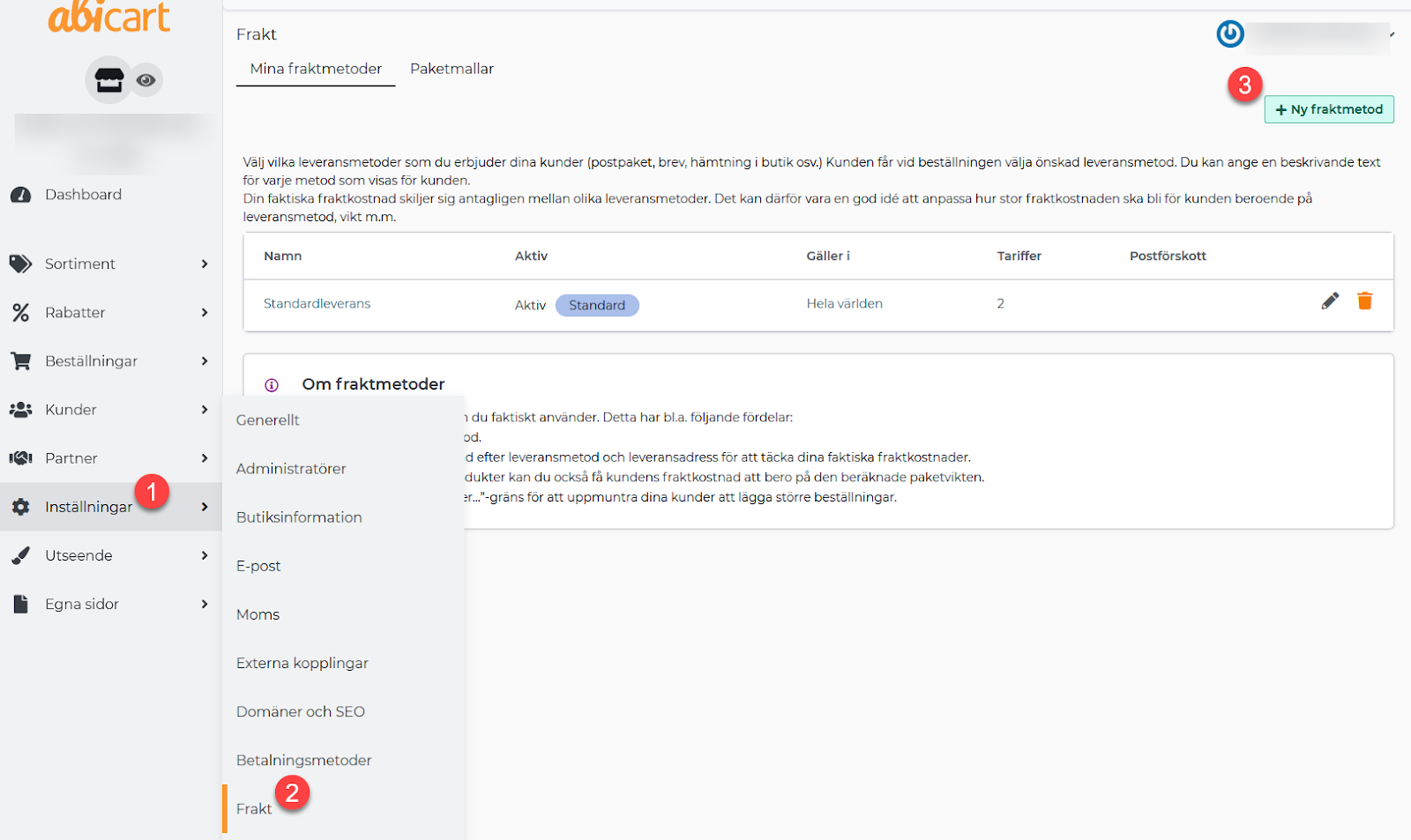
- Här namnger du leverantören till exempel Postnord, DHL etc.
- Kom ihåg att bocka i “Aktiv” för att leveransmetoden ska vara synlig för kund.
- Avsluta medLägg till

För information kring viktintervaller, avgifter, kopplingar mot länder/kundergrupper, fraktfritt etc. klicka på länken nedanför.
Manual - Leveransmetoder
Lägg till villkor och info
Det är viktigt att tala om för dina kunder om vad som gäller i din butik till exempel info rörande returer, leveranstid etc. I Abicart finns en färdig mall som du kan använda dig av.
- Gå till Egna sidor i vänstermenyn
- Klicka på Villkor & info

Mallen för Villkor och info:
Mallen är skapad utifrån vad butiker generellt har för Villkor och info.
De gula fälten nedan visar text du behöver ersätta med din egna.
I mallen finns det färdiga rubriker som du kan använda dig av. Gå igenom och redigera texten under varje rubrik för att säkerställa att den stämmer överens med dina villkor.

Följ stegen i manualen nedan för att göra dina “villkor och info” synliga ute på startsidan.
Manual - Länka till egna sidor
Signera GDPR-avtal
- Klicka på Dashboard uppe i vänstermenyn
- Klicka på knappen Signera avtal
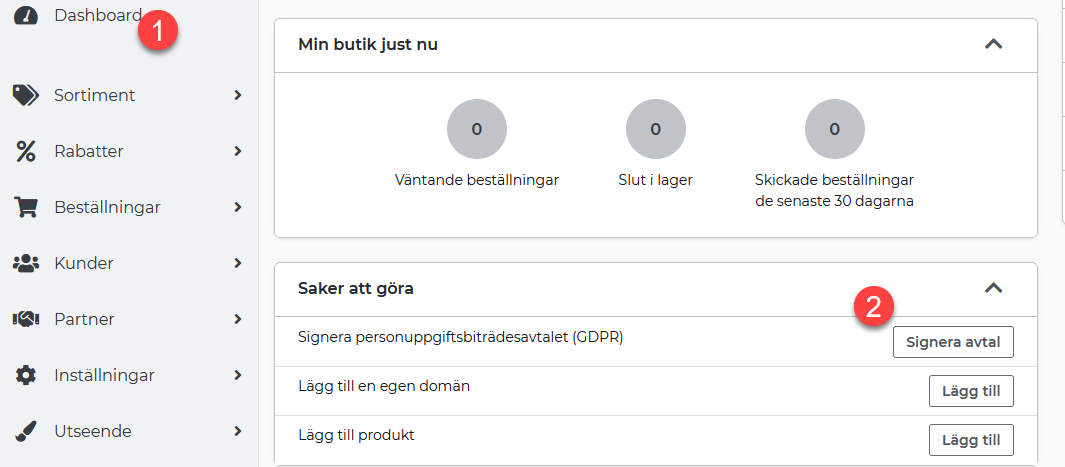
- Välj om du vill Signera på annan enhet eller Signera på den här enheten.
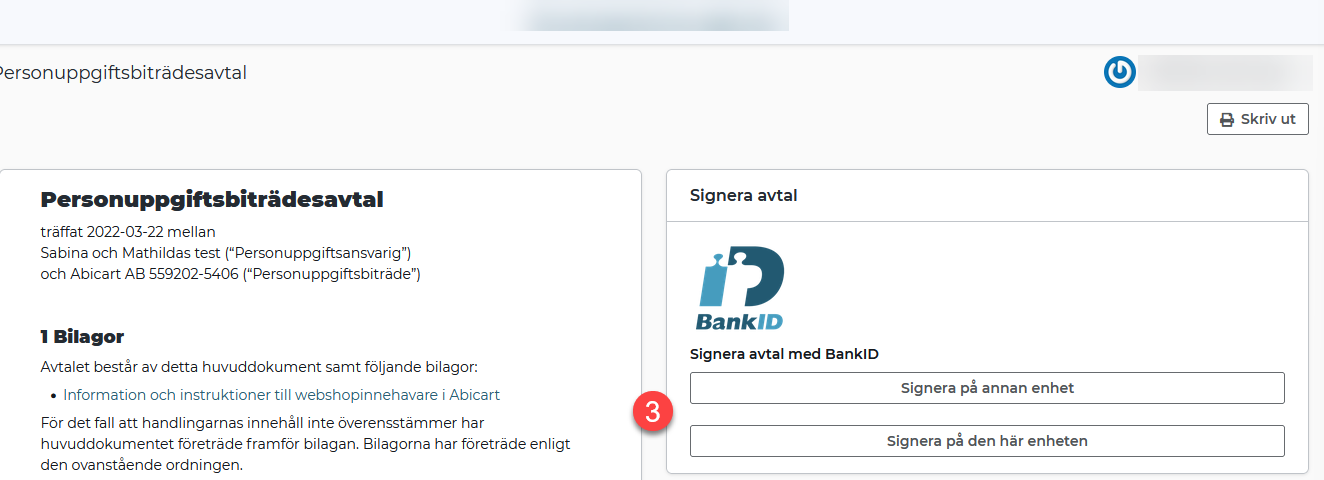
Nedan hittar du information kring GDPR för er som butiksägare.
Manual - GDPR
Lägg till Domän
Domännamnet är adressen till din butik, exempelvis www.textalk.se.
Att ha ett domännamn ger trovärdighet för dina kunder.
Kom ihåg!
Börja med att köpa ett domännamn. Det gör du via en domänleverantör eller via ett webbhotell.
- Gå till Inställningar i vänstermenyn
- Klicka på Domäner och SEO
- Klicka på fliken Domäner
- Skriv in ditt domännamn och avsluta med Lägg till domän
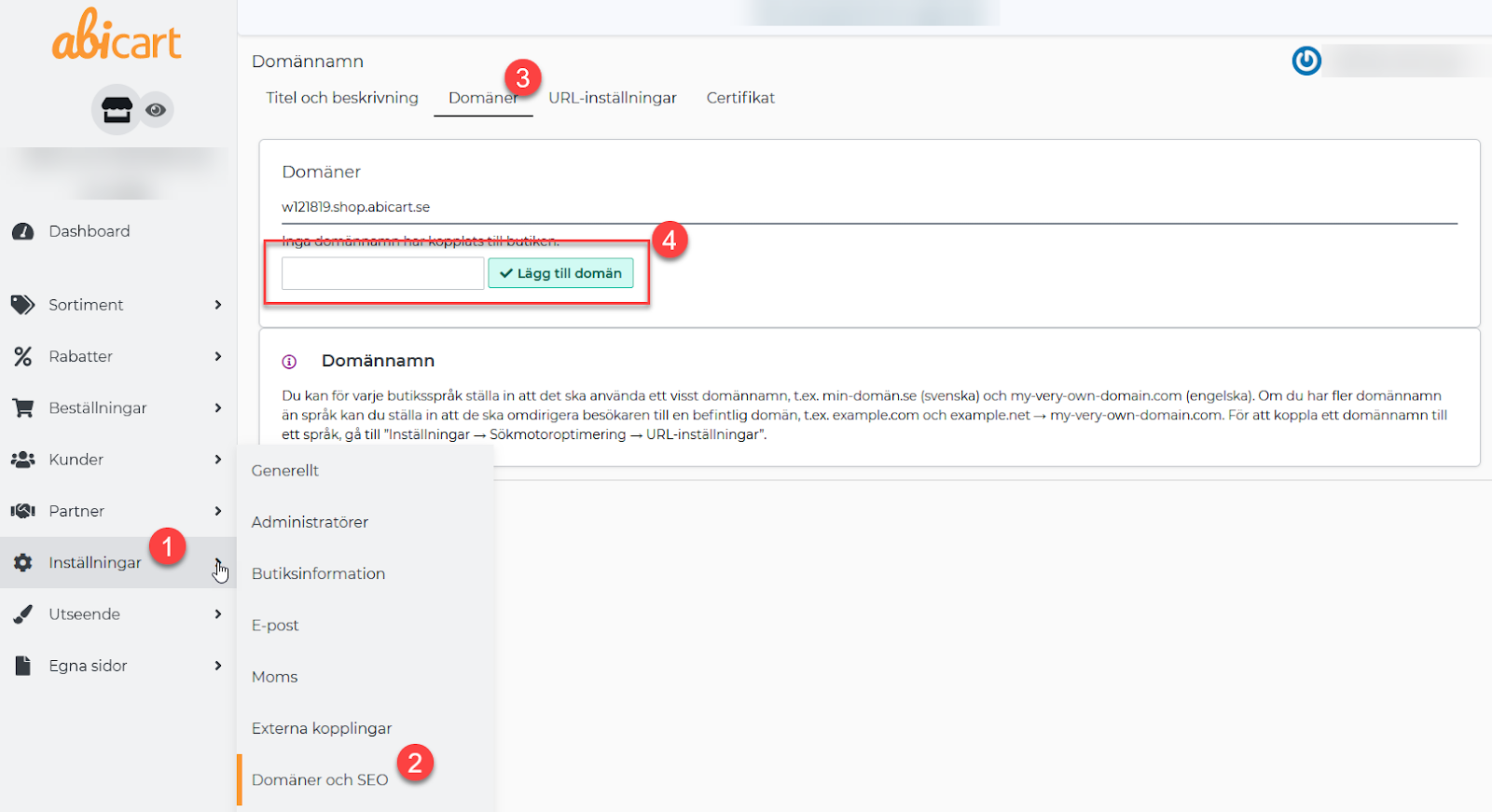
- Gå till fliken URL- inställningar
- I rullistan väljer du domännamnet du precis lagt till.
- Avsluta med att klicka på Spara
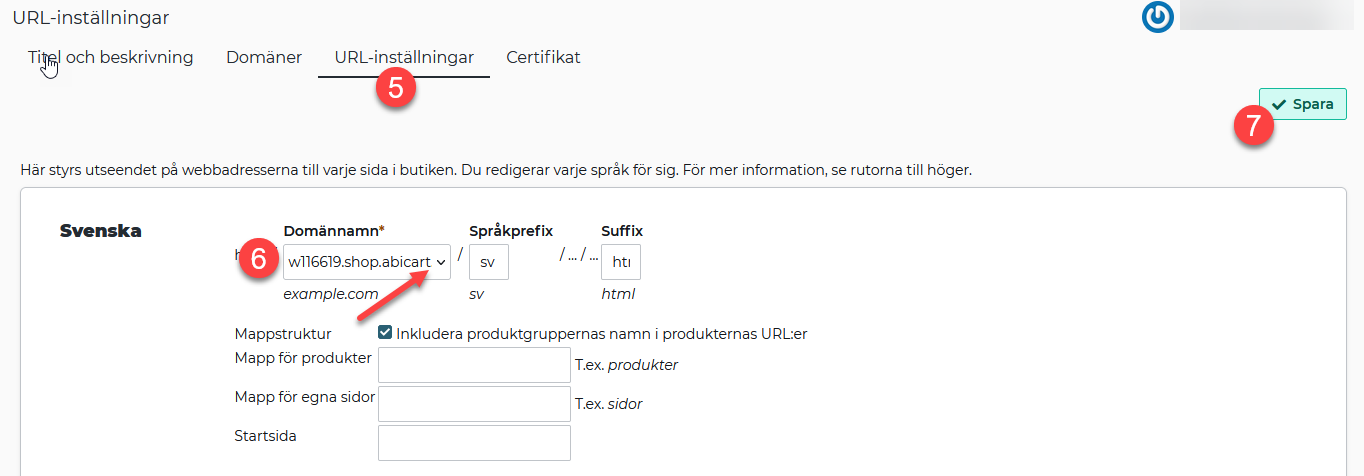
Klicka nedan för en detaljerad beskrivning kring hur du pekar om ditt domännamn.
Manual - Koppla domän till butiken
Gå live med din butik
Nu när din butik börjar bli klar är det dags att göra den synlig.
- Gå till Inställningar i vänstermenyn
- Klicka på Generellt
- Bocka ur Dölj butiken
- Avsluta med att Spara

